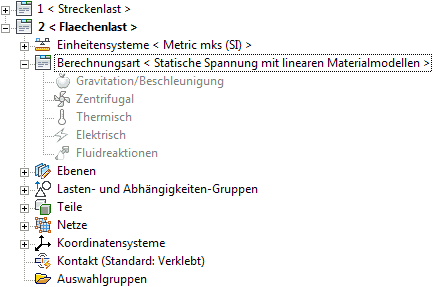Software: FEM - Tutorial - 3D-Mechanik - MP - Body Loads: Unterschied zwischen den Versionen
Aus OptiYummy
Zur Navigation springenZur Suche springen
KKeine Bearbeitungszusammenfassung |
KKeine Bearbeitungszusammenfassung |
||
| Zeile 2: | Zeile 2: | ||
<div align="center">''' Körperlasten''' (''Body Loads: Temperatur, Schwerkraft, Rotation'') </div> | <div align="center">''' Körperlasten''' (''Body Loads: Temperatur, Schwerkraft, Rotation'') </div> | ||
Body Loads (Körperlasten) wirken auf alle Elemente des Modells. Sie repräsentieren globale Bewegungen, Beschleunigungen oder Temperaturen. Damit Body Loads wirksam werden, muss man sie aktivieren. | ''Body Loads'' (Körperlasten) wirken auf alle Elemente des Modells. Sie repräsentieren globale Bewegungen, Beschleunigungen oder Temperaturen bzw. elektrische Spannungen. Damit ''Body Loads'' wirksam werden, muss man sie aktivieren. | ||
* In den Szenarien des Modell-Browsers findet man die ''Body Loads'' unter der Berechnungsart:<div align="center"> [[Datei:Software_FEM_-_Tutorial_-_3D-Mechanik_-_MP_-_Netz-Entfaltung_Volumen_Modell_Bodyloads_im_Browser.gif| ]] </div> | * In den Szenarien des Modell-Browsers findet man die ''Body Loads'' unter der Berechnungsart:<div align="center"> [[Datei:Software_FEM_-_Tutorial_-_3D-Mechanik_-_MP_-_Netz-Entfaltung_Volumen_Modell_Bodyloads_im_Browser.gif| ]] </div> | ||
* '''''MFL > Setup > Modell einrichten > Parameter''''' ermöglicht die Konfiguration dieser ''Body Loads''. | * '''''MFL > Setup > Modell einrichten > Parameter''''' ermöglicht die Konfiguration dieser ''Body Loads''. Zum gleichen Dialog führt das '''''Body Load-Kontextmenü > Bearbeiten'''''. | ||
* Die Aktivierung der einzelnen Typen von ''Body Loads'' erfolgt, indem man den zugehörigen '''Multiplikator=1''' setzt!. | * Die Aktivierung der einzelnen Typen von ''Body Loads'' erfolgt, indem man den zugehörigen '''Multiplikator=1''' setzt!. | ||
Analog wie für die [[Software:_FEM_-_Tutorial_-_3D-Mechanik_-_MP_-_Belastungsanalyse_Lastfaelle|Körperlasten des CAD-basierten Volumenmodells]] konfigurieren wir für das entfaltete Netz ausgehend von den vorhandenen Szenarien noch drei Szenarien für Körperlasten (Vulkanisiert, Eigengewicht und Rotation) mit den gleichen Parametern: | |||
<div align="center"> [[Software:_FEM_-_Tutorial_-_3D-Mechanik_-_MP_-_Flaechenlast|←]] [[Software:_FEM_-_Tutorial_-_3D-Mechanik_-_MP_-_Axialsymmetrie|→]] </div> | <div align="center"> [[Software:_FEM_-_Tutorial_-_3D-Mechanik_-_MP_-_Flaechenlast|←]] [[Software:_FEM_-_Tutorial_-_3D-Mechanik_-_MP_-_Axialsymmetrie|→]] </div> | ||
Version vom 28. März 2013, 09:42 Uhr
Körperlasten (Body Loads: Temperatur, Schwerkraft, Rotation)
Body Loads (Körperlasten) wirken auf alle Elemente des Modells. Sie repräsentieren globale Bewegungen, Beschleunigungen oder Temperaturen bzw. elektrische Spannungen. Damit Body Loads wirksam werden, muss man sie aktivieren.
- In den Szenarien des Modell-Browsers findet man die Body Loads unter der Berechnungsart:
- MFL > Setup > Modell einrichten > Parameter ermöglicht die Konfiguration dieser Body Loads. Zum gleichen Dialog führt das Body Load-Kontextmenü > Bearbeiten.
- Die Aktivierung der einzelnen Typen von Body Loads erfolgt, indem man den zugehörigen Multiplikator=1 setzt!.
Analog wie für die Körperlasten des CAD-basierten Volumenmodells konfigurieren wir für das entfaltete Netz ausgehend von den vorhandenen Szenarien noch drei Szenarien für Körperlasten (Vulkanisiert, Eigengewicht und Rotation) mit den gleichen Parametern: